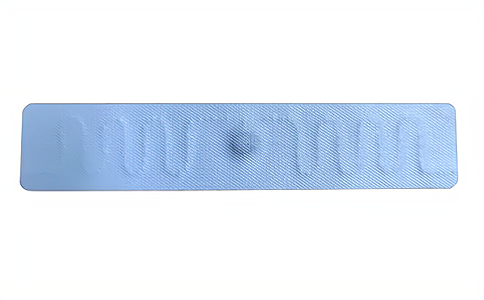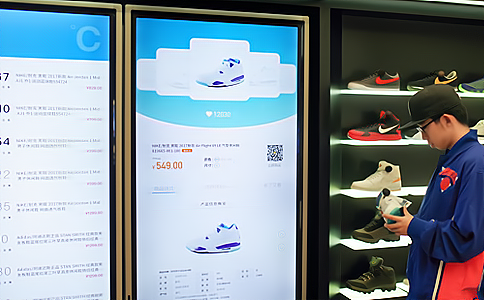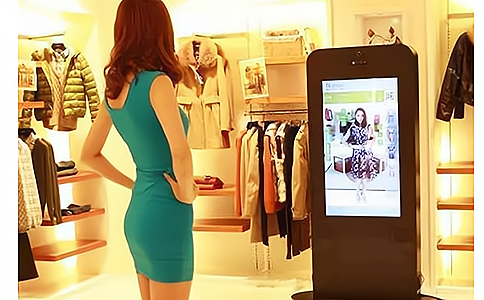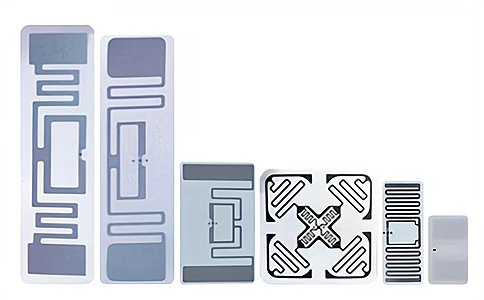当前位置:
首页 >
相关知识 >
UR6/UR8系列阅读器/模块演示软件基本参数设置
UR6/UR8系列阅读器/模块演示软件基本参数设置
|
|
发布时间: 2024-01-12 10:05:17
|
|
本文提供UR6/UR8系列阅读器演示软件的基本参数设置使用方法。在设置基本参数时,用户需注意阅读器地址、射频输出功率、工作频段、波特率、GPIO控制、天线配置、天线检测、继电器配置、实时时钟调整、通知输出端口设置、蜂鸣器开关、序列号与版本号读取、模块升级模式切换、恢复出厂设置、基本参数获取、DRM状态控制、工作温度监控以及天线端口回波损耗测量等功能。通过本文档的指导,用户可以更好地理解和操作UR6/UR8系列阅读器演示软件。

1.连接阅读器
请将阅读器与串口(网口)、天线正确连接,再接通电源。连接设备前先选择连接方式:串口(RS232)或网口(TCP/IP)。
(1)RS232连接:本软件默认以阅读器广播地址FF进行访问。选择访问的串口号及波特率,点击“连接阅读器”,如果连接成功,状态栏会提示“连接成功”。
(2)TCP/IP连接:输入设备的IP地址及访问的端口号,点击“连接阅读器”,如果连接成功,状态栏会提示“连接成功”。
2.阅读器基本参数设置
(1) 阅读器地址,默认0x00,范围0x00-0xFE。注意,这个地址不能为0xFF。如果设置为0xFF,则阅读器将返回出错信息。
(2) 射频输出功率设置并保存阅读器输出功率。
(3)射频频谱选择阅读器工作频段,不同的频段,频率范围不同。可设置阅读器工作的上限频率,下限频率。对于不同国家和地方,无线电要求规则不同。用户可以根据当地情况选择询查电子标签比较灵敏的频率范围。单频点操作,只需两频率选择相同值(不推荐)。跳频操作,只需设为不同值。
(4) 设置阅读器波特率,出厂波特率为57600bps。
(5)GPIO控制(仅部分阅读器支持):选择需要的输入输出引脚,点击设置,可以控制引脚输出状态,点击读取,可获取已设置的引脚状态。

(6)天线配置,选择天线1,点击设置,此时,天线1在工作状态,可以同时选择多个天线一起工作。
(7)天线检测功能,通过此功能可以设置是否在询查电子标签之前进行天线检测。
(8)继电器配置,可以选择闭合时间,点击设置即可设置闭合时间。
(9)实时时钟,选择查询时钟,点击执行,可查询到时钟当前时间,若时间不准,可选择设置时钟,输入准确的时间 ,点击执行,即可完成对时间的调整。
(10)通知输出端口,选择对应的输出端口,点击设置,可设置需要通知的输出端口。
(11)蜂鸣器开关,选择蜂鸣器开关状态,点击设置按钮即可完成操作,蜂鸣器打开,当阅读器对电子标签操作成功有提示音。
(12)阅读器的序列号,点击读取获得阅读器的序列号 。

(13)模块版本号,点击读取获得RFID模块的版本号 。
(14)切换至R2000模块升级模式,此按钮可以将阅读器切换至R2000模块升级模式,切换以后需重新上电才能恢复成正常模式。
(15) 恢复出厂设置,此按钮可以将阅读器恢复成默认的出厂设置。
(16)获得阅读器基本参数 ,此按钮可以获得阅读器的基本设置信息。
(17)DRM状态 ,此功能用于密集电子标签读取,当电子标签量大时,DRM状态应当关闭。
(18)工作温度监控 ,此功能用于读取阅读器当前温度。
(19)测量天线端口回波损耗:此功能可用于现场检测天线连接状态,通过测量指定天线端口的回波损耗来判断天线是否连接成功。
|
需要我们协助吗?
无论产品咨询、还是RFID相关技术探讨,欢迎与我们联系,我们有专业的技术支持为您提供服务。
上海营信专注于研发生产RFID阅读器/天线/电子标签/手持终端和系统集成。我们的RFID产品可以用于许多不同的领域,如医疗耗材管理、试管试剂管理、档案管理、仓储管理、资产管理、图书管理、智能制造、工业自动识别等多个领域,欢迎与我们合作,作为有超15年行业经验的上海营信值得您信赖。